Wersja 5.17
Do tej pory w GreenSpaces można było w konfiguracji „Wykonawcy” wypełnić pole „Data zakończenia” jako prostą informację, aby wskazać np. datę zakończenia umowy. Jednak wpisanie „Daty zakończenia” nie miało wpływu na funkcjonalność związaną z wykonawcą w GreenSpaces.Od tej wersji działa również archiwizacja wykonawców. Możliwa jest teraz archiwizacja wykonawców, którzy już nie działają na platformie, stosując się do poniższych zasad:
-
Możliwa archiwizacja wykonawcy, a następnie wypełnienie „Daty zakończenia” tylko wtedy, gdy system nie znajdzie już należących do niego aktywnych użytkowników i/lub przypisanych do niego zadań (patrz obrazek poniżej - Zasady archiwizacji).
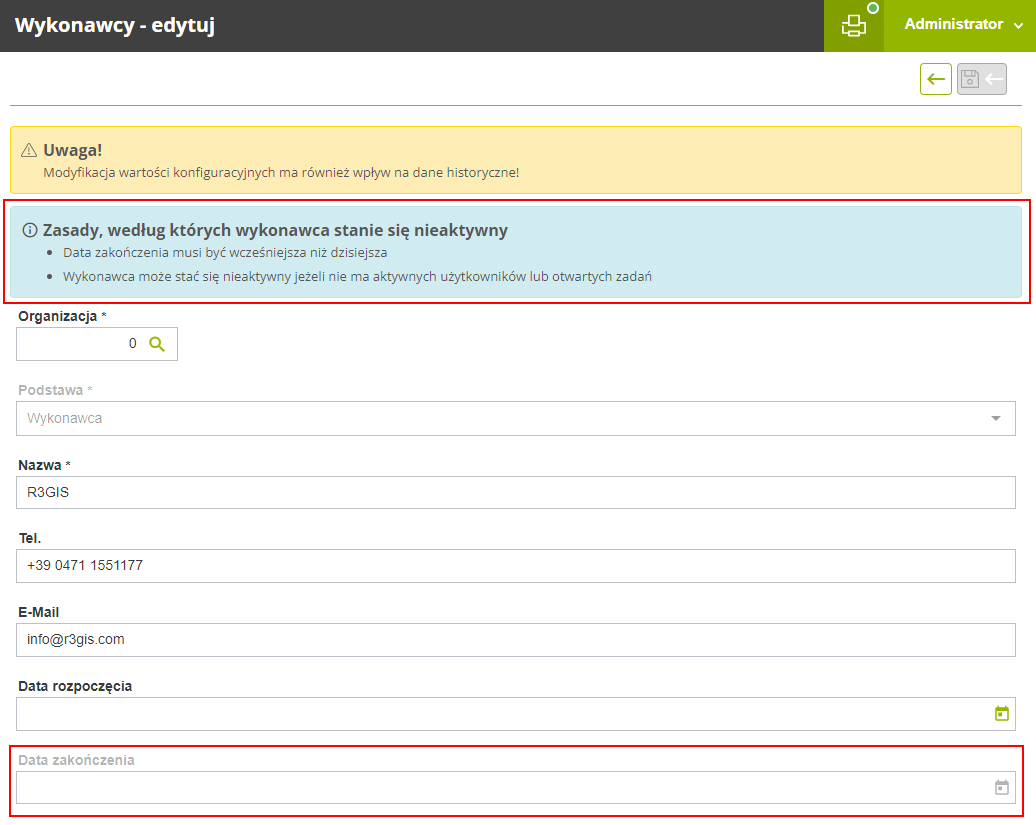
Jeśli niektórzy użytkownicy należący do wykonawcy są nadal aktywni, należy ich najpierw zdezaktywować. Ponadto wszystkie zaległe zadania muszą zostać zamknięte, zarchiwizowane lub przypisane do innego wykonawcy. Można to zrobić poprzez filtrowanie zadań przypisanych do wykonawcy, który jest archiwizowany z menu „Planowane zadania” oraz poprzez zmianę statusu lub przypisanie zadania do innych wykonawców za pomocą narzędzia „Edycja wielokrotna”. Do czasu rozwiązania konfliktów nie będzie możliwe ustalenie „daty zakończenia” dla wykonawcy.
-
Wprowadzona „Data zakończenia” musi być wcześniejsza lub równa dacie wykonania archiwizacji. Dlatego nie jest możliwe wprowadzenie przyszłej „daty zakończenia”. Dodatkowo menu konfiguracyjne „Wykonawcy” zostało uzupełnione o nowe filtry, które pozwalają wyszukiwać wykonawców historycznych („Pokaż historię”). Pojawią się one w wykazach ze słowami pisanymi kursywą na szarym tle. W formularzu „Miejsce” domyślnie widoczni będą tylko aktywni wykonawcy i/lub wykonawcy z tymczasową widocznością w tym miejscu. Aby wyświetlić również wykonawców którzy pracowali tam w przeszłości, aktywuj filtr wyszukiwania „Pokaż historię” (patrz obrazek poniżej).
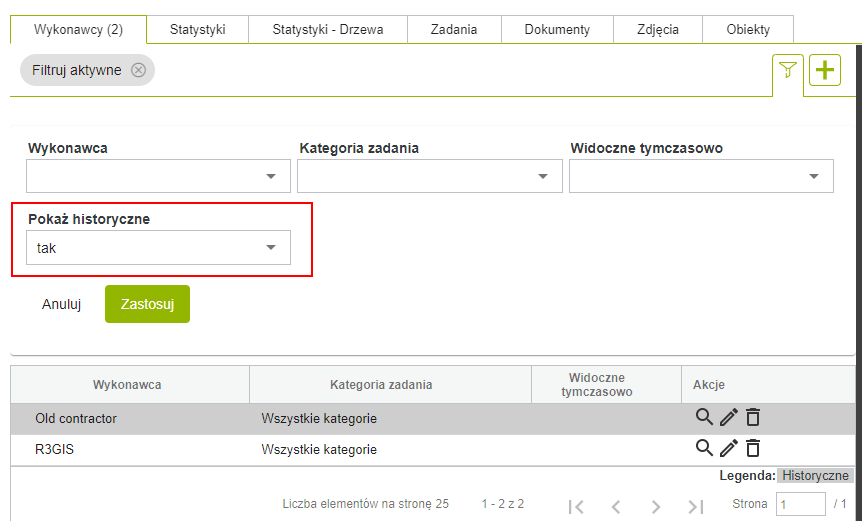
W tej wersji zaktualizowano zarządzanie drukowaniem w GreenSpaces. Teraz możliwe jest tworzenie spersonalizowanych wydruków dla każdego klienta. Niestandardowy wydruk pojawi się jako dodatkowa opcja w rozwijanym menu, w którym znajdują się wszystkie standardowe wydruki (patrz zdjęcie).
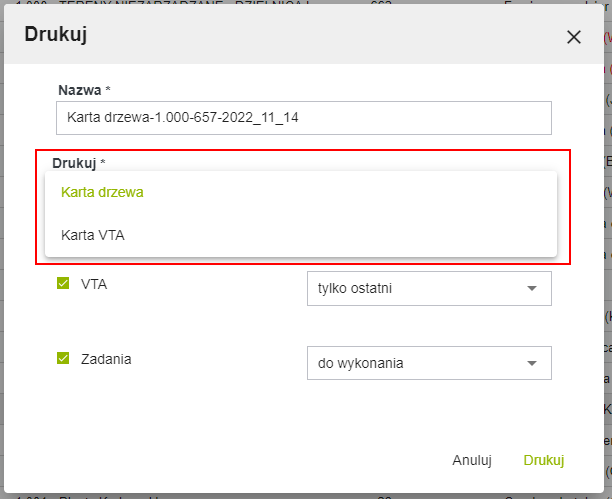
To nowe rozwiązanie umożliwia R3GIS konfigurowanie niestandardowych wydruków w GreenSpaces oraz generowanie nowych lub modyfikowanie istniejących wydruków zgodnie z życzeniem klienta. Czynność ta realizowana jest w ramach pakietu godzinowego. Aby poprosić o wycenę jednego lub więcej niestandardowych wydruków, wyślij e-mail na adres support@r3gis.com.
W celu usprawnienia zarządzania kartamiVTA wprowadzono pewne zasady mające na celu zmniejszenie prawdopodobieństwa posiadania więcej niż jednej karty VTA „jest przetwarzane” dla tego samego drzewa w tym samym czasie. W przypadku, gdy w systemie jest już karta VTA „jest przetwarzane”:
-
Nie można już tworzyć nowej karty VTA na drzewie;
-
Nie jest już możliwe "Planowanie VTA" dla drzewa;
-
Istnieje dodatkowa kontrola zarządzania wieloma kartami VTA, co oznacza, że są one weryfikowane tylko w kolejności czasowej, tj. w tej samej kolejności, w jakiej zostały utworzone.
To rozwiązało anomalię polegającą na tym, że karty VTA mogły być walidowane bez uwzględniania daty ocen terenowych, tworząc niespójności w bazie danych.
W tej wersji zachowanie między wersją internetową a mobilną zostało ustandaryzowane w odniesieniu do zadań widocznych w kartach „VTA” i „Kontrole”.
W kartach „VTA” dla drzew lub „Kontrole” dla sprzętu widoczne są tylko zadania, które są ważne dla kodów objętych kartą. Konkretnie, jeśli rodzaj pracy ma być widoczny w karcie „VTA”, aby można go było zaproponować podczas wypełniania listy kontrolnej, zarówno z wersji internetowej jak i mobilnej, ten rodzaj pracy musi najpierw zostać dopasowany do typu obiektu „P103108 - Tree” i musi być również oznaczony jako „Pokaż na karcie VTA”.
Podobnie, jeśli rodzaje pracy ma być widoczny w karcie „Kontrole”, aby można było ją zaproponować po zakończeniu kontroli, należy najpierw połączyć ten rodzaj pracy z typem obiektu „P214250 – Proste wyposażenie placów zabaw”, „P214251 - Kompleksowe wyposażenie placów zabaw” i/lub „P214288 – Sprzęt sportowy” i dodatkowo musi być oznaczone jako „Pokaż w formularzu kontroli”.
Oznacza to, że prace pielęgnacyjne, które nie dotyczą bezpośrednio wyposażenia drzewa, np. „Koszenie trawników” lub „Utrzymanie nawierzchni”, aby były widoczne w formularzach „VTA” lub „Kontrole”, muszą najpierw zostać oznaczone jako „Ważne do” kodów dla drzew i wyposażenia placów zabaw, a następnie muszą być oznaczone jako „ Pokaż na karcie VTA” lub „Pokaż na formularzu kontroli”.
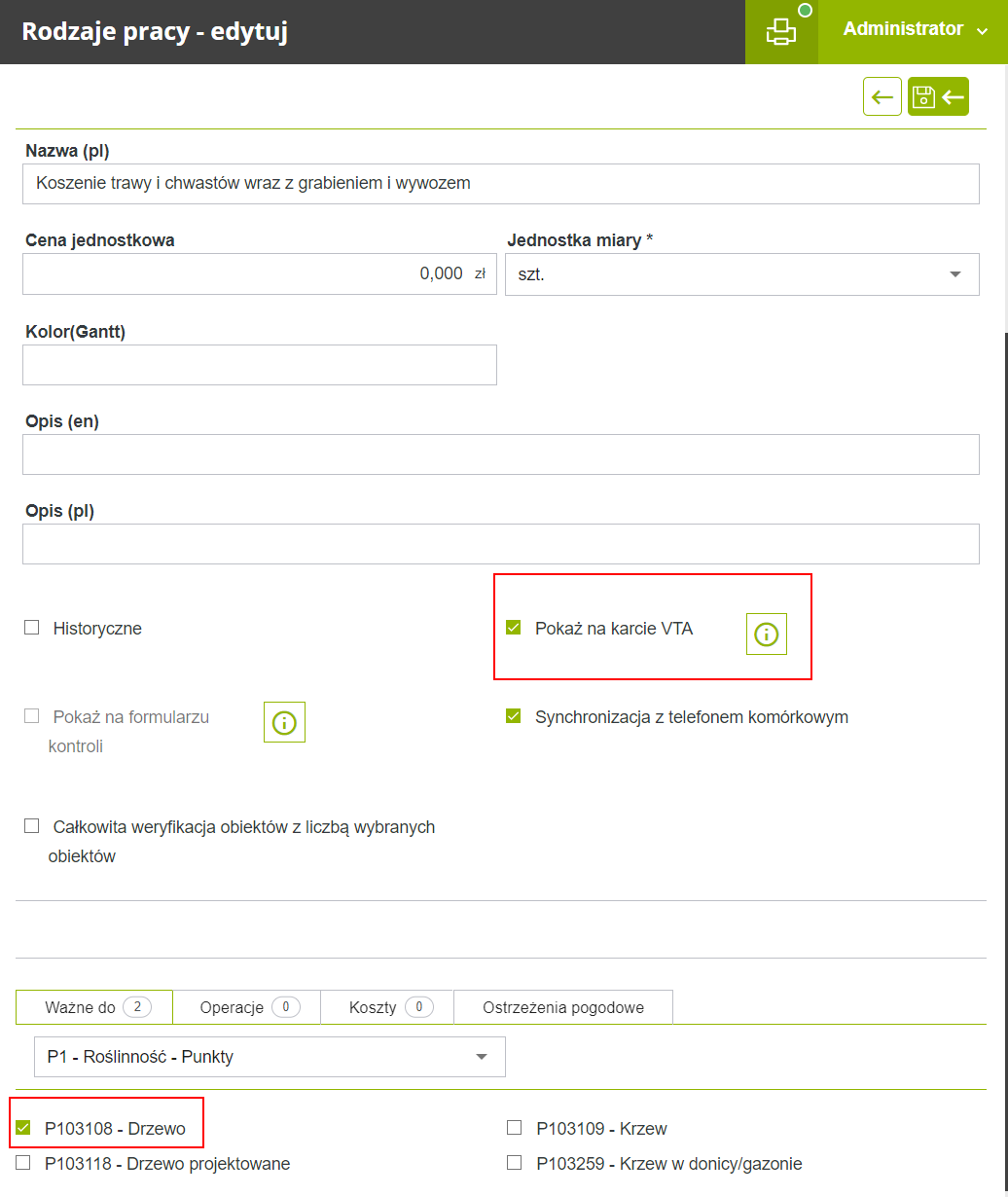
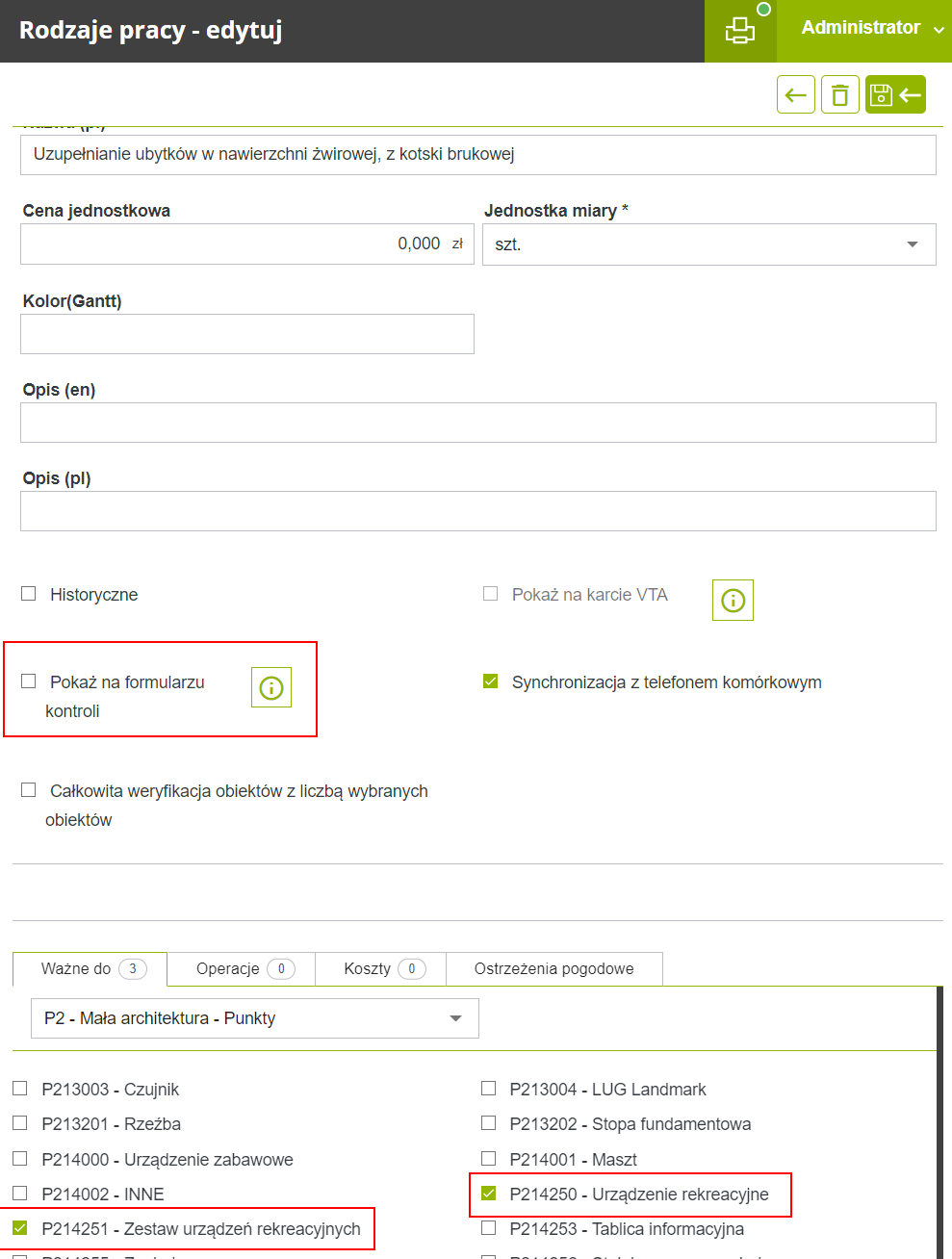
Utworzona w ten sposób praca będzie powiązana z kontrolowanym drzewem lub sprzętem. Jeżeli jednostka miary zlecenia jest inna niż n (np. m2 lub m), to „Obliczona ilość” w proponowanym zleceniu będzie równa 0. Przed zamknięciem zlecenia pozostaje możliwość edycji przypisanych obiektów i ewentualnej zmiany „Użyta ilość”.
Podczas wyszukiwania funkcjonalność zaawansowanego wyszukiwania została ujednolicona w całej aplikacji, a operatorem logicznym pomiędzy polami filtrów jest “I”: wybierane są zatem tylko obiekty spełniające jednocześnie wszystkie warunki. Na przykład, jeśli w zaawansowanym wyszukiwaniu drzewa ustawiono filtry: „Status” = „Drzewo żywe”, „Założono wiązanie lub inne zabezpieczenie drzewa” = „tak” i „Średnica pnia od” = „50”, lista będzie zawierać wszystkie drzewa, które mają status „Żywe drzewo” ORAZ mieć założone wiązanie lub inne zabezpieczenie ORAZ mieć średnicę pnia większą niż 50 cm.
Dodatkowo proces wyszukiwania został zoptymalizowany poprzez przyspieszenie zaawansowanego wyszukiwania.
W tej wersji wprowadzono możliwość zarządzania dniami wolnych od pracy bezpośrednio w GreenSpaces. W nowym menu w konfiguracji „Dni wolne od pracy” istnieje możliwość skonfigurowania dni wolnych od pracy w tygodniu, gdzie domyślnie „niedziela” jest zarejestrowana jako dzień wolny od pracy.
W istniejącym menu do zarządzania „Świętami publicznymi” można wprowadzić daty dni ustawowo wolnych od pracy, które również mogą być brane pod uwagę przy obliczaniu dat zlecenia.
W konfiguracji „Priorytetu” zadań można zdecydować, czy dni wolne od pracy i święta publiczne ustawowo wolne od pracy są uwzględniane przy obliczaniu dat wyznaczonych dla zadania. Domyślnie dni kalendarzowe są liczone podczas obliczania „Data rozpoczęcia” i „Data zakończenia” zadania. Dzięki nowej funkcjonalności można zmienić to wyliczenie tak, aby tylko dni robocze, z wyłączeniem dni wolnych od pracy i świąt, były liczone między "Datą rozpoczęcia" a "Datą zakończenia" zadania.
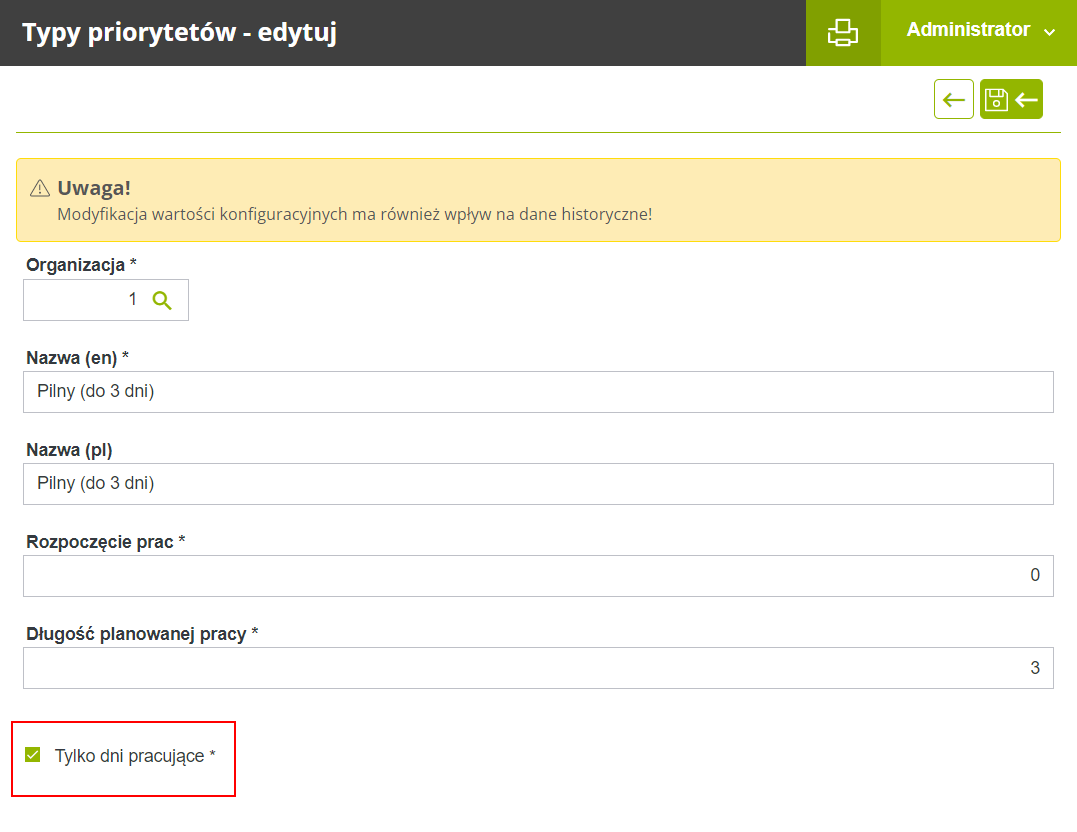 Na przykład dla zadania z okresem wykonania 30 dni, w trybie domyślnym 30 dni kalendarzowych liczonych jest od „Daty rozpoczęcia” do „Daty zakończenia”, natomiast w trybie „Tylko dni robocze” mamy 35 dni kalendarzowych między „Data rozpoczęcia” i „Data zakończenia” zadania (co odpowiada 30 dniom roboczym + 5 niedziel).
Na przykład dla zadania z okresem wykonania 30 dni, w trybie domyślnym 30 dni kalendarzowych liczonych jest od „Daty rozpoczęcia” do „Daty zakończenia”, natomiast w trybie „Tylko dni robocze” mamy 35 dni kalendarzowych między „Data rozpoczęcia” i „Data zakończenia” zadania (co odpowiada 30 dniom roboczym + 5 niedziel).
Dla niektórych klientów platforma GreenSpaces zawiera ustandaryzowaną listę nazw roślin. Lista ta składa się wyłącznie ze zweryfikowanych i istniejących nazw naukowych i jest wykorzystywana do obliczania usług ekosystemowych w module KORZYŚCI oraz do obliczania zapotrzebowania na wodę w module WODA. Do tej pory modyfikacja tych nazw roślin była niemożliwa.
Począwszy od tej wersji GreenSpaces, możliwe jest skonfigurowanie pewnych parametrów dla standardowych nazw drzew. Dla każdej nazwy drzewa można teraz ustawić:
-
Powiązanie z różnymi kodami, wskazującymi, że jest ono ważne dla drzew, krzewów, żywopłotów, grup krzewów lub innego kodu reprezentującego „Roślinność” (patrz rysunek poniżej, pole „Ważne dla”);
-
„Nazwa zwyczajowa”, ponieważ może się różnić w różnych miastach, regionach lub krajach;
-
Odpowiedni „Opis”.
Nazwy naukowe pozostają niezmienne; jeśli zauważysz jakiekolwiek niespójności, zgłoś je na adres support@r3gis.com. Niezmieniona pozostaje również możliwość dodawania nowych gatunków.
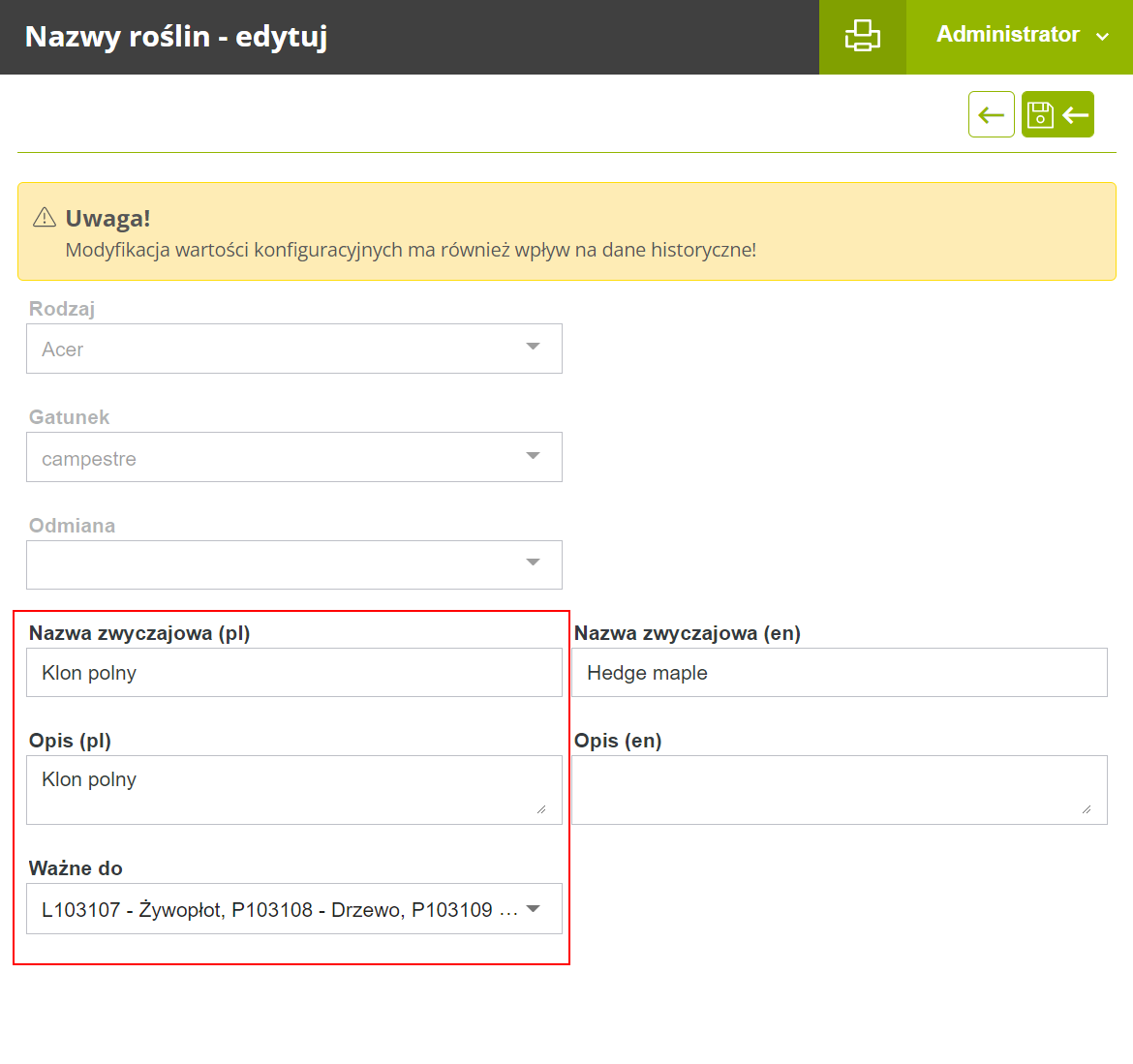
W celu ułatwienia dostępu do funkcji aplikacji zaimplementowano pasek wyszukiwania. Pasek znajdujący się po lewej stronie, nad głównymi menu, umożliwia przeszukanie całego menu, poprzez wpisanie nawet tylko części szukanego elementu. Przyspiesza to odnajdywanie pozycji, zwłaszcza w dłuższych sekcjach menu, m.in. „Konfiguracje”.
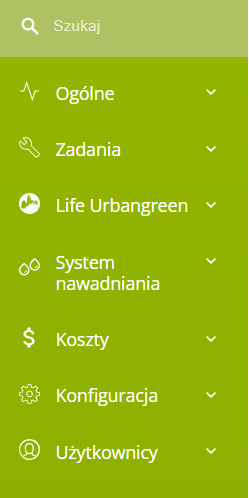
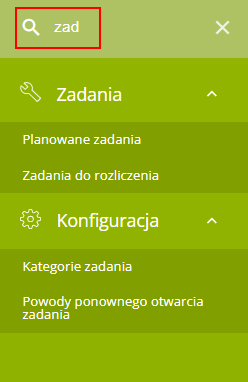
Podczas uzupełniania lub edycji karty drzewa w terenie za pomocą Aplikacji Mobilnej, po jego zapisaniu, od razu będzie można zidentyfikować na mapie nowe lub zmodyfikowane drzewo, które do następnej synchronizacji będzie podświetlane graficznie na pomarańczowo (patrz obrazek poniżej).
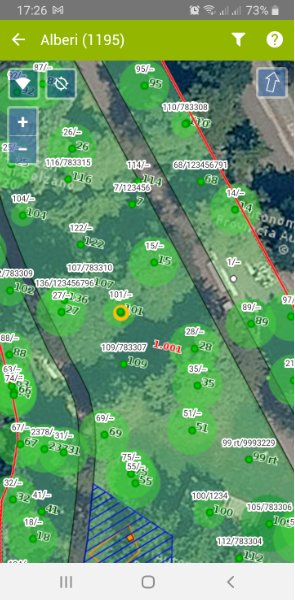
Kliknięcie na symbol "?" pozwoli wyświetlić „Legendę” ilustrującą nowe wyróżnienie graficzne.
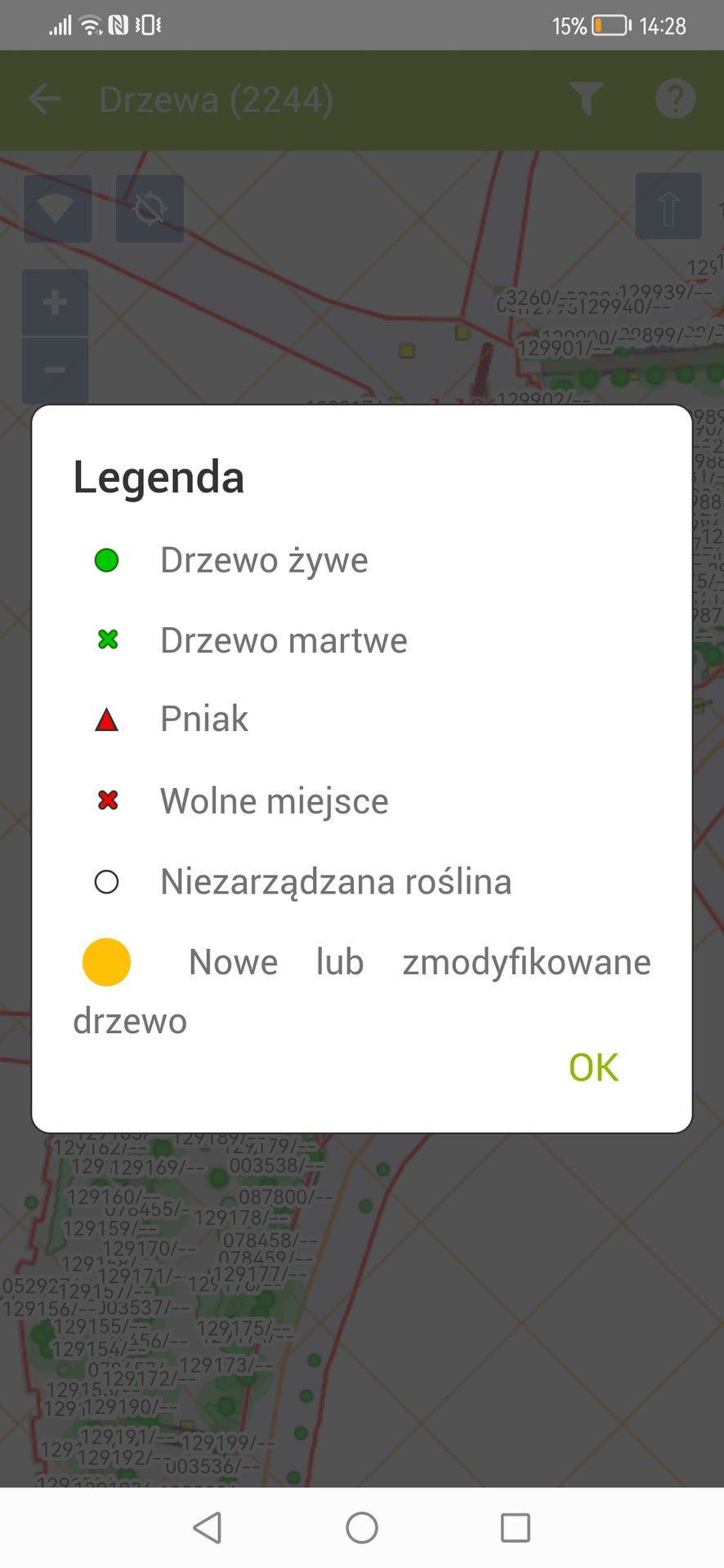
W nowej wersji GreenSpaces Mobile, podczas wstawiania nowego obiektu (drzewa, sprzętu...), można zastosować wyszukiwanie według kodu miejsca lub nazwy przy wyborze „Miejsce”. Ta zmiana sprawia, że wstawianie nowego obiektu jest znacznie szybsze niż w poprzednich wersjach, gdzie konieczne było przewijanie listy wszystkich dostępnych witryn.
Wszystkie miejsca są teraz posortowane w porządku alfabetycznym w „Kod miejsca” jako główny sposób. Jest to opcja domyślna.
Z menu „Ustawienia” aplikacji mobilnej GreenSpaces można teraz skonfigurować kolejność wyświetlania miejsc: w sekcji „Wyszukiwanie miejsc” można wybrać, czy pierwsze witryny na liście mają być wyświetlane według odległości, czy według użytkowania.
-
Kolejność według użycia: jeśli niektóre obiekty zostały już wprowadzone przez GS Mobile w ostatniej sesji, ostatnie 5 używanych miejsc jest wyświetlanych na górze listy, a następnie inne witryny w kolejności alfabetycznej;
-
Kolejność według odległości: jeśli aktualna lokalizacja urządzenia zostanie wykryta w celu wstawienia nowego obiektu, lokalizacja zostanie automatycznie przypisana zgodnie z wykrytą lokalizacją. Możliwa jest jednak ręczna zmiana lokalizacji za pomocą listy. 10 najbliższych lokalizacji jest umieszczanych na górze listy w kolejności odległości od aktualnej pozycji. Dla tych 10 lokalizacji wskazana jest odległość bieżącej pozycji od najbliższego wierzchołka wielokąta, który określa granicę lokalizacji. Pozostałe lokalizacje następują w kolejności alfabetycznej.
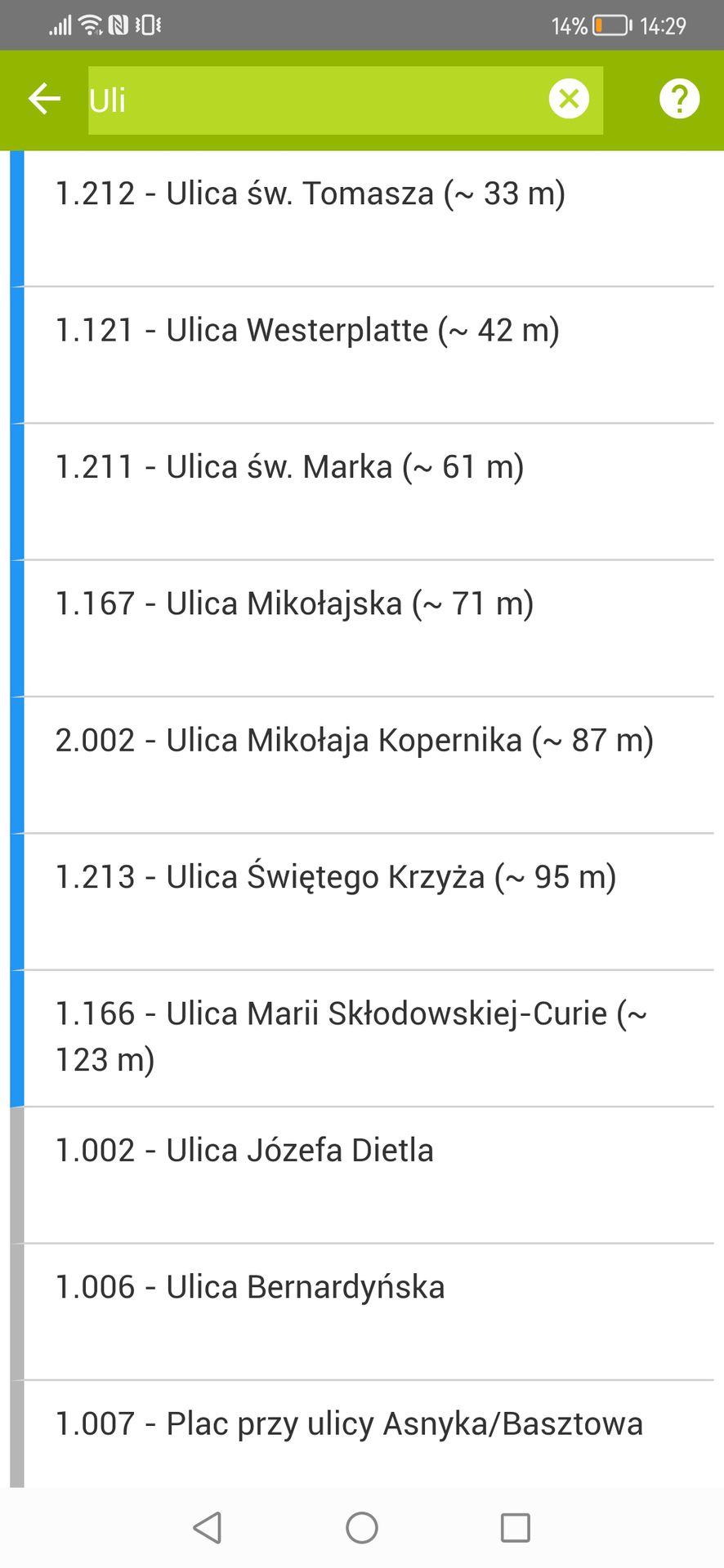
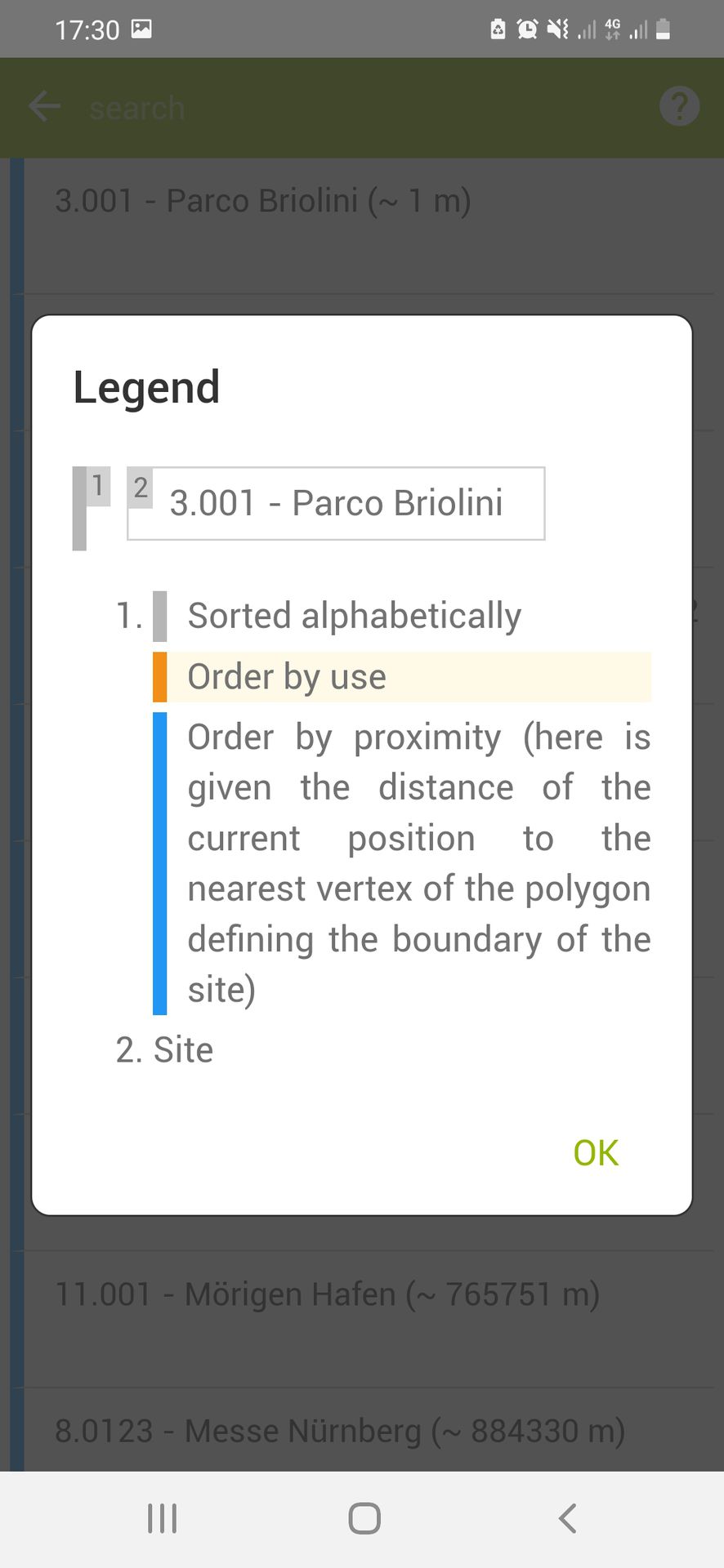
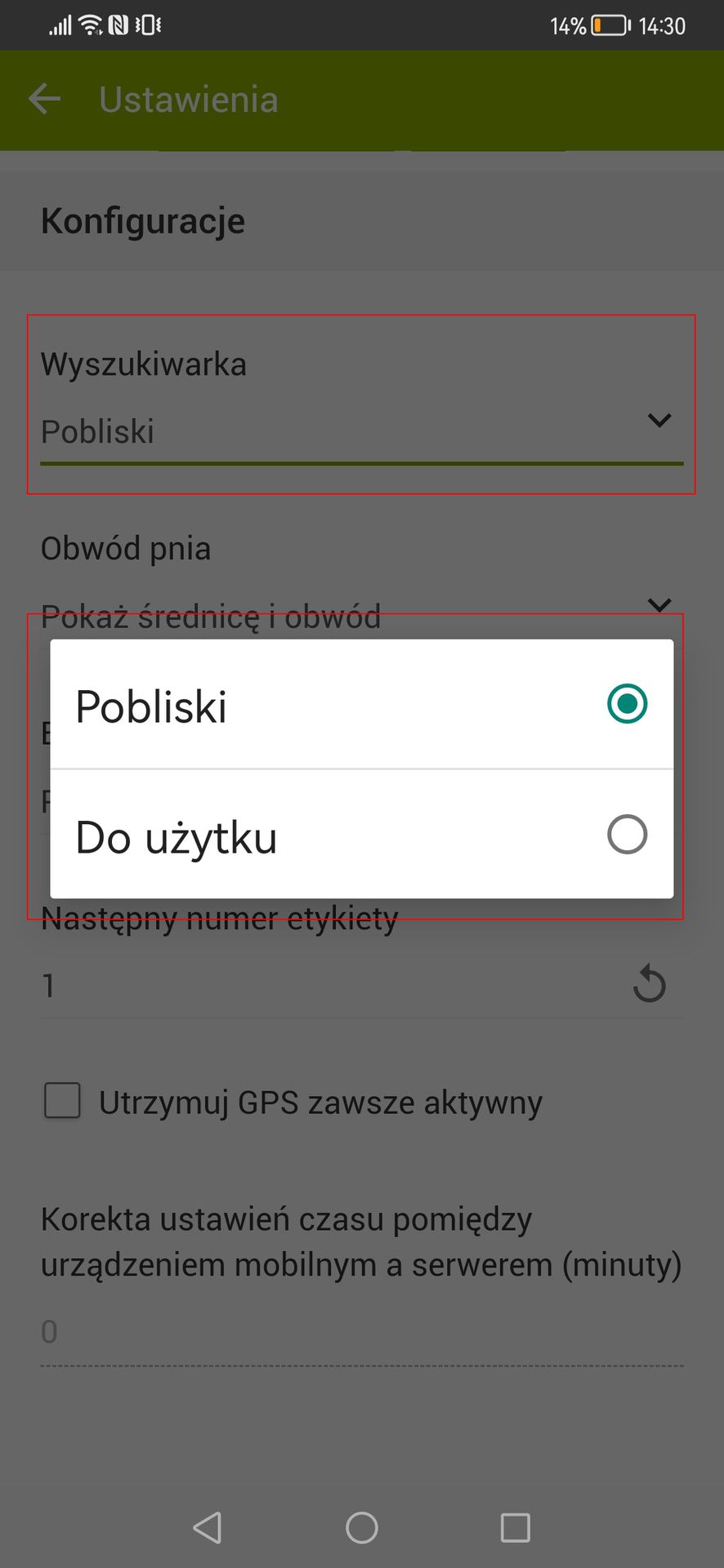
Wiele problemów z synchronizacją między aplikacją mobilną a aplikacją internetową wynika z niestabilnego połączenia. Dzięki tej aktualizacji, w przypadku przerwania synchronizacji, dane wprowadzone w aplikacji są blokowane, aby nie można było ich dalej modyfikować. W rzeczywistości, w przypadkach, gdy synchronizacja GreenSpaces Mobile nie została poprawnie zakończona z powodu odłączenia urządzenia, niektóre dane mogły jednak zostać już przesłane do centralnej bazy danych. Gdyby użytkownik miał możliwość ponownej zmiany tych danych, przy kolejnej synchronizacji mógłby powstać konflikt.
Aby uniknąć konfliktów i niespójności przy następnej synchronizacji, elementy już zsynchronizowane stają się teraz niedostępne do edycji.
W takiej sytuacji użytkownik podczas ponownego uruchomieniu aplikacji i próbie modyfikacji już zsynchronizowanego obiektu, jest informowany o konieczności nowej synchronizacji.
Wraz z wersją 5.14 wprowadzono obowiązkowe wykrywanie pozycji drzewa w terenie podczas edycji formularza w GS Mobile. Aby uczynić użytkowanie aplikacji bardziej elastycznym, stworzyliśmy na żądanie ten parametr konfigurowalny dla całej instalacji. Wykrywanie pozycji drzewa podczas przeprowadzania spisu będzie domyślnie obowiązkowe, ale klienci, którzy chcą zmienić zachowanie Aplikacji Mobilnej, mogą poprosić o usunięcie obowiązkowego wymogu, pisząc na adres support@r3gis.com.
-
W oknie mapy dodano wskazanie układu współrzednych ustawionego w kodowaniu EPSG;
-
Status każdego zadania został dodany do wydruku karty „Drzewo”;
-
Powiadomienia MON utworzone przez użytkownika wykonawcy nie są już przypisane do tego wykonawcy. Stają się widoczne dla wszystkich i można je przypisać do wykonawcy podczas zatwierdzania;
-
W formularzu wykonawcy domyślnie wyświetlani są tylko aktywni użytkownicy. Za pomocą filtra możliwe jest również wyświetlenie użytkowników, którzy nie są już aktywni;
-
Formularz „Zadania” pochodzące z VTA zawiera teraz łącze do tej samej „karty VTA”, co ułatwia nawigację;
-
Wydruki starsze niż 30 dni są automatycznie usuwane z aplikacji;
-
W module „Zadania” w GreenSpaces Mobile dodano możliwość filtrowania według „Numeru zadania”.